Назначение Бутлоадер
Если описать функционал вкратце, то это некое подобие BIOS на компьютере. То есть. Это своего рода промежуточное состояние, оболочка перед запуском полноценной версии системы. Предназначен для получения доступа к режиму восстановления с последующей загрузкой нормального режима работы ОС. Это бывает полезно, когда Андроид по каким-то причинам был заблокирован или слетела прошивка. Выполнив команду «Reboot to Bootloader» (RtB), Вы сможете попасть в меню, где будут доступны действия по обновлению ПО, снятию блокировки.
Стоит отметить, что производители мобильных устройств предпринимают все попытки, чтобы пользователи не могли устанавливать сторонние (неофициальные) прошивки. Но с применением Бутлоалера реально обойти все запреты. Это своего рода загрузочная запись, из которой берется информация о порядке запуска смартфона – какие службы и аппаратные составляющие должны загружаться и включаться в работу первыми, а какие – позже.
Обладая подобным функционалом, владельцы гаджетов могут не просто менять версию операционной системы, но и удалять любые предустановленные приложения, активировать root доступ, сбрасывать параметры к заводским и не только.
Стоит отметить, что опция «Reboot to Bootloader» доступна не для каждой модели, и внешний вид меню может существенно отличаться.
Кстати, если на аппарате открыт Рут-доступ, то нет необходимости заходить в режим Рекавери для RtB. Достаточно воспользоваться бесплатной утилитой Holo Reboot.
Еще одним плюсом Бутлоадер является возможность устранения программных сбоев. Это полезно, когда Вы редко перезапускаете систему (а делать это желательно хотя бы раз в неделю). Также, опция поможет устранить вирусы в виде неудаляемого софта или всплывающей рекламы Android.
Наверно, Вы уже запутались в теории и хотели бы перейти к практической части. Сейчас всё будет!
Основы использования Reboot to bootloader
Что это значит – я рассказал выше. А теперь – важные рекомендации:
- Все, что Вы делаете в Бутлоадер (главном загрузчике Андроид) – выполняйте на свой страх и риск. Я не несу никакой ответственности за проблемы, возникающие в процессе манипуляций. Вероятность выхода устройства из строя достаточно высока, если произвести некорректные операции;
- Риск потери данных тоже немаленький. Желательно заблаговременно создавать резервные копии на сторонних носителях. Иначе можно при попытке разблокировать телефон с помощью RtB потерять важную информацию.
Запуск оболочки следует выполнять, когда смартфон выключен. Далее одновременно зажимаем и удерживаем две клавиши – Power (Питание, Вкл/Откл) и Громкость вниз. Для Самсунг кнопка управления звуком может быть заменена на Home.
Таким образом, мы оказываемся в меню Рекавери, откуда и переходим в RtB:
Данный способ работает практически на любых моделях, независимо от производителя (вот только внешний вид может отличаться. На скриншоте выше – пример на HTC).
Есть и второй вариант. Если у Вас разблокирован режим разработчика (Developer Mode), то можно при включенном аппарате открыть «Расширенные настройки» — «Для разработчиков» и активировать «Заводскую разблокировку» (актуально для Android 5 и выше):
Затем зажимаем кнопку питания, выбираем «Перезагрузку» и должны появится режимы, среди которых есть и Бутлоадер.
Обратите внимание, что в этой статье я не углублялся в особенности прошивки и продвинутого применения описываемого функционала. Дело в том, что каждая ситуация индивидуальна, и советовать что-то одно – это неправильный подход. Я поведал Reboot to Bootloader – что это такое Android, а если захотите узнать конкретно по своему смартфону (как, что делается), то рекомендую посетить самый авторитетный форум 4PDA.
С уважением, Виктор!

Что такое Bootloader на Android. Далеко не каждый обладатель мобильного девайса в виде смартфона или планшета, работающего под управлением «операцонки» серии Android, знает о том, что в любой версии ОС имеется такая штука, как Bootloader. Что это такое, сейчас и будет рассмотрено. Исходя из понимания самой сути вопроса, можно будет узнать, какие операции можно производить при его разблокировании.
- Bootloader: что это?
- Принципы загрузки ОС
- Bootloader: как разблокировать и зачем это нужно?
- Восстановление данных
- Установка другой «операционки»
- На что стоит обратить внимание отдельно?
Bootloader: что это?
Начнем, так сказать, с азов. Bootloader Android — систем практически ничем не отличается от того, что имеется на любом компьютерном терминале, будь то PC или Mac. Говоря простым языком, Bootloader – это встроенное средство загрузки операционной системы.

Если привести в пример компьютерные терминалы с несколькими установленными «операционками» (скажем, Windows и Linux), загрузчик после включения стационарного блока или ноутбука предлагает юзеру вход в систему на выбор, а после подтверждения загружает ту или иную ОС.
Принципы загрузки ОС
Равно как и в стационарных системах, загрузчик Bootloader в мобильных девайсах обращается к инициализационным файлам по типу того, как это делает, например, Windows при загрузке параметров из файла boot.ini.

Если обратить внимание именно на такие данные, нетрудно сделать вывод, что в Android-системах запросто можно изменить не только способ загрузки, но и загружаемую ОС либо в ручном, либо в автоматическом режиме. Однако мало кто знает, что сам этот инструмент загружает исключительно ту систему, которая написана под определенную модель смартфона или планшета.
Bootloader: как разблокировать и зачем это нужно?
Что же касается возможностей, которые предполагает разблокирование загрузчика, дело тут только восстановлением данных не ограничивается.
Считается, что в таком случае пользователь получает доступ к ядру системы, который по умолчанию невозможен. Как в такой ситуации описать Bootloader? Что это, станет понятно, если взглянуть на отсутствие так называемых прав суперюзера. Получается, что после снятия блокировки они вообще не нужны ни на каком уровне. А то ведь зачастую приходится устанавливать специальные прошивки и приложения. Если же кастомная прошивка, мягко говоря, «корявая», то и вся система может слететь.
Любой производитель мобильной техники предусматривает работу с таким компонентом, как Bootloader. Как разблокировать его? Обычно это делается при помощи специальных утилит, устанавливаемых на ПК при соединении с мобильным девайсом через USB-интерфейс. Заметьте, права суперпользователя в данном случае не требуются.

Для большинства устройств, включая, например, гаджеты Sony и HTC, подразумевается использование утилиты Adb Run, причем для Sony придется дополнительно использовать специальные драйверы Sony Fastboot, да еще и обратиться к специальному разделу Unlocker на официальном сайте. Как видим, процедура хоть и выполнимая, но достаточно сложная.
Как разблокировать Bootloader более подробно
- Как разблокировать загрузчик (Bootloader) — HTC
- Как разблокировать загрузчик (Bootloader) — Nexus
- Как разблокировать загрузчик (Bootloader) — Sony
- Как разблокировать загрузчик (Bootloader) — Xiaomi
- Как разблокировать загрузчик (Bootloader) — Huawei
- Как разблокировать загрузчик (Bootloader) — LG
Восстановление данных
С другой стороны, в своем стандартном режиме работы восстановление Bootloader после сброса настроек до заводских позволяет совершить просто элементарно. Для этого не потребуется даже hard reset.
Достаточно просто скинуть настройки на самом гаджете, а после перезагрузки система предложит выбрать вариант: либо использовать на устройстве новые настройки, либо восстановить параметры, программы и файлы, применяя для этого учетную запись сервисов Google. При этом придется ввести адрес почты Gmail с паролем, а также подключиться к сети Интернет, например, при имеющемся активном Wi-Fi-соединении.
Установка другой «операционки»
Если говорить о возможности инсталляции другой ОС, этот вопрос достаточно сложен, хотя и решаем. Дело в том, что некоторые производители утверждают, мол, что после «Андроида» на гаджет другая система не станет. Чистой воды рекламный ход, призванный разрекламировать инсталлированную систему.

А ведь китайцы на своих «левых» аппаратах HTC уже доказали, что на одном девайсе совершенно элементарно уживаются и Android, и Windows Phone. При этом такие модели поставляются в большинстве случаев с уже разблокированным загрузчиком Bootloader. Что это в данном случае? Это средство, позволяющее не только выбирать загружаемую ОС, но и устанавливать любую другую с изменением параметров на системном уровне.
Иными словами, пользователь может обойтись даже без каких бы то ни было прошивок или дополнительных программ для оптимизации работы установленной «операционки». Более того! Для этого не потребуются даже специализированные утилиты вроде оптимизаторов, которых сегодня развелось столько, что пользователь сам не понимает, что же выбрать из всего этого огромного количества программ и приложений.
На что стоит обратить внимание отдельно?
Но вот когда дело касается кастомных прошивок, которые стали достаточно популярными у множества владельцев мобильных девайсов, с ними нужно быть очень осторожными. Конечно, толковая прошивка или обновление ОС вреда не принесет, скорее наоборот, только улучшит работу устройства, но когда инсталлируется что-то неофициальное, да еще не прошедшее проверку (вроде компьютерных бета-версий), жди беды. Тогда уж точно никакой загрузчик не поможет.
Кстати сказать, немногие соображают, что такие версии способны оказывать слишком сильную нагрузку на «железные» компоненты, что, в свою очередь, может привести к их полной неработоспособности. А ведь поменять процессор в том же смартфоне – дело далеко не самое простое.

Ко всему прочему разблокировка загрузчика в официально выпущенных фирменных гаджетах подразумевает автоматическую потерю гарантии и возможности бесплатного сервисного обслуживания. Так что придется сто раз подумать, перед тем как производить такие действия и операции.
Напоследок остается добавить, что вопрос установки другой ОС на Android-девайс – тоже, в общем-то, достаточно спорный. Да, конечно, система встанет, что бы там производитель ни заявлял. Но вот как она будет работать – это уже другой вопрос, тем более что большинство юзеров обычно ставят какие-то облегченные версии, имеющие неизвестный источник происхождения. А зря. Тут, как говорится, таких дров наломать можно, что потом греха не оберешься. Да и сам производитель при таких изменениях по действующим международным нормам никакой ответственности за корректную работу мобильного девайса не несет. Поэтому решение о целесообразности и должен принимать сам обладатель гаджета. Но лучше с такими вещами не шутить.
ИНСТРУКЦИЯ — Как разблокировать Bootloader на Android

Bootloader — как разблокировать загрузчик на Android. Разблокировка Bootloader (загрузчика) на Android телефоне или планшете необходима, если вам потребовалось получить root (кроме тех случаев, когда вы используете для этого программы наподобие Kingo Root), установить собственную прошивку или кастомный рекавери. В этой инструкции пошагово описан процесс разблокировки официальными средствами, а не сторонними программами.
При этом, разблокировать загрузчик bootloader можно на большинстве телефонов и планшетов — Nexus 4, 5, 5x и 6p, Sony, Huawei, большинства HTC и других (разве что для безымянных китайских устройств и телефонов, привязанных к использованию одного оператора связи, это может быть проблемой).
- Загрузка Android SDK и USB драйвера для разблокировки загрузчика Bootloader
- Включение отладки по USB
- Получение кода для разблокировки Bootloader (не нужно для любых Nexus)
- Разблокировка Bootloader
- Как разблокировать Bootloader — более подробно
Важная информация: при разблокировке bootloader на Android все ваши данные будут удалены. Поэтому, если они не синхронизированы с облачными хранилищами или не сохранены на компьютере, позаботьтесь об этом. Также при неправильных действиях и просто сбоях в процессе разблокировки загрузчика есть вероятность того, что ваше устройство просто больше не включится — эти риски вы берете на себя (как и возможность потерять гарантию — тут у разных производителей разные условия). Еще один важный пункт — перед тем, как начинать, полностью зарядите батарею вашего устройства.
Загрузка Android SDK и USB драйвера для разблокировки загрузчика Bootloader
Первый шаг — загрузить средства разработчика Android SDK с официального сайта. Перейдите на страницу https://developer.android.com/sdk/index.html и пролистайте ее к разделу «Other download options».
В разделе SDK Tools Only загрузите подходящий вам вариант. Я использовал архив ZIP с Android SDK для Windows, который после этого распаковал в папку на диске компьютера. Также для Windows присутствует и простой установщик.
Из папки с Android SDK запустите файл SDK Manager (если он не запускается — просто появляется и тут же исчезает окно, то дополнительно установите Java с официального сайта java.com).

После запуска отметьте пункт Android SDK Platform-tools, остальные пункты не нужны (разве что Google USB driver в конце списка, если у вас Nexus). Нажмите кнопку Install Packages, а в следующем окне — «Accept license» для загрузки и установки компонентов. По завершении процесса, закройте Android SDK Manager.
Помимо этого, вам потребуется загрузить драйвер USB для вашего Android устройства:
- Для Nexus они загружаются с помощью SDK Manager, как было описано выше.
- Для Huawei драйвер входит в состав утилиты HiSuite
- Для HTC — в составе HTC Sync Manager
- Для Sony Xperia драйвер загружается с официальной страницы https://developer.sonymobile.com/downloads/drivers/fastboot-driver
- LG — LG PC Suite
- Решения для других марок можно найти на соответствующих официальных сайтах производителей.
Включение отладки по USB
Следующий шаг — включить отладку по USB на Android. Для этого проделайте следующие действия:
- Зайдите в настройки, пролистайте вниз — «О телефоне».
- Несколько раз нажмите по «Номер сборки», пока не увидите сообщение о том, что вы стали разработчиком.
- Вернитесь к главной странице настроек и откройте пункт «Для разработчиков».
- В разделе «Отладка» включите «Отладка по USB». Если в параметрах разработчика присутствует пункт OEM разблокировка, то включите его тоже.

Получение кода для разблокировки Bootloader (не нужно для любых Nexus)
Для большинства телефонов, кроме Nexus (даже если это Nexus от одного из указанных ниже производителей), для разблокировки загрузчика нужно так же получить код для разблокировки. В этом помогут официальные страницы производителей:
На этих страницах описан процесс разблокировки, а также имеется возможность получить код разблокировки по ID устройства. Этот код потребуется в дальнейшем.
Не стану объяснять весь процесс, поскольку он отличается для разных марок и подробно пояснен на соответствующих страницах (правда, на английском) коснусь лишь получения Device ID.
- Для телефонов Sony Xperia код разблокировки будет доступен на указанном выше сайте по-вашему IMEI.
- Для телефонов и планшетов Huawei код также получается после регистрации и ввода требуемых данных (включая Product ID, который можно получить с помощью кода телефонной клавиатуры, который вам подскажут) на указанном ранее сайте.
А вот для HTC и LG процесс несколько иной. Для получения кода разблокировки потребуется предоставить Device ID, описываю, как его получить:
- Выключите Android устройство (полностью, удерживая кнопку питания, а не просто экран)
- Нажмите и удерживайте кнопки питания + звук вниз пока не появится экран загрузки в режиме fastboot. Для телефонов HTC потребуется выбрать fastboot кнопками изменения громкости и подтвердить выбор коротким нажатием кнопки питания.
- Подключите телефон или планшет по USB к компьютеру.
- Зайдите в папку Android SDK — Platform-tools, затем, удерживая Shift, кликните в этой папке правой кнопкой мыши (в свободном месте) и выберите пункт «Открыть окно команд».
- В командной строке введите fastboot oem device-id (на LG) или fastboot oem get_identifier_token (для HTC) и нажмите Enter.
- Вы увидите длинный цифровой код, размещенный на нескольких строчках. Это и есть Device ID, который потребуется ввести на официальном сайте для получения кода разблокировки. Для LG присылается только файл для разблокировки.

Примечание: файлы разблокировки .bin, которые придут вам по почте лучше всего положить в папку Platform-tools, чтобы не указывать полный путь к ним при выполнении команд.
Разблокировка Bootloader
Если вы уже в режиме fastboot (как это было описано выше для HTC и LG), то следующие несколько шагов до момента ввода команд вам не требуются. В остальных случаях входим в режим Fastboot:
- Выключите телефон или планшет (полностью).
- Нажмите и удерживайте кнопки питания + громкость вниз, пока телефон не загрузится в режиме Fastboot.
- Подключите устройство по USB к компьютеру.
- Зайдите в папку Android SDK — Platform-tools, затем, удерживая Shift, кликните в этой папке правой кнопкой мыши (в свободном месте) и выберите пункт «Открыть окно команд».

Далее, в зависимости от того, какая модель телефона у вас, введите одну из следующих команд:
- fastboot flashing unlock — для Nexus 5x и 6p
- fastboot oem unlock — для других Nexus (более старых)
- fastboot oem unlock код_разблокировки unlock_code.bin — для HTC (где unlock_code.bin — файл, который вы получили от них по почте).
- fastboot flash unlock unlock.bin — для LG (где unlock.bin — файл разблокировки, который вам прислали).
- Для Sony Xperia команда для разблокировки bootloader будет указана на официальном сайте, когда вы пройдете весь процесс с выбором модели и пр.
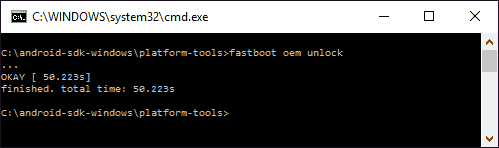
При выполнении команды на самом телефоне может также потребоваться подтверждение разблокировки загрузчика: выберите «Да» кнопками громкости и подтвердите выбор кратким нажатием кнопки питания.

После выполнения команды и некоторого ожидания (пока будут удаляться файлы и/или записываться новые, что вы увидите на экране Android) ваш загрузчик Bootloader будет разблокирован.
Далее, на экране fastboot с помощью клавиш громкости и подтверждения коротким нажатием кнопки питания вы сможете выбрать пункт для перезагрузки или запуска устройства. Запуск Android после разблокировки bootloader может происходить достаточно долго (до 10-15 минут), наберитесь терпения.
Как разблокировать Bootloader — более подробно:
- Как разблокировать загрузчик (Bootloader) — HTC
- Как разблокировать загрузчик (Bootloader) — Nexus
- Как разблокировать загрузчик (Bootloader) — Sony
- Как разблокировать загрузчик (Bootloader) — Xiaomi
- Как разблокировать загрузчик (Bootloader) — Huawei
- Как разблокировать загрузчик (Bootloader) — LG
Как разблокировать Bootloader на Android
17.03.2016  мобильные устройства
 Разблокировка Bootloader (загрузчика) на Android телефоне или планшете необходима, если вам потребовалось получить root (кроме тех случаев, когда вы используете для этого программы наподобие Kingo Root), установить собственную прошивку или кастомный рекавери. В этой инструкции пошагово описан процесс разблокировки официальными средствами, а не сторонними программами. См. также: Как установить кастомный рекавери TWRP на Android.
Разблокировка Bootloader (загрузчика) на Android телефоне или планшете необходима, если вам потребовалось получить root (кроме тех случаев, когда вы используете для этого программы наподобие Kingo Root), установить собственную прошивку или кастомный рекавери. В этой инструкции пошагово описан процесс разблокировки официальными средствами, а не сторонними программами. См. также: Как установить кастомный рекавери TWRP на Android.
При этом, разблокировать загрузчик bootloader можно на большинстве телефонов и планшетов — Nexus 4, 5, 5x и 6p, Sony, Huawei, большинства HTC и других (разве что для безымянных китайских устройств и телефонов, привязанных к использованию одного оператора связи, это может быть проблемой).
Важная информация: при разблокировке bootloader на Android все ваши данные будут удалены. Поэтому, если они не синхронизированы с облачными хранилищами или не сохранены на компьютере, позаботьтесь об этом. Также при неправильных действиях и просто сбоях в процессе разблокировки загрузчика есть вероятность того, что ваше устройство просто больше не включится — эти риски вы берете на себя (как и возможность потерять гарантию — тут у разных производителей разные условия). Еще один важный пункт — перед тем, как начинать, полностью зарядите батарею вашего устройства.
Загрузка Android SDK и USB драйвера для разблокировки загрузчика Bootloader
Первый шаг — загрузить средства разработчика Android SDK с официального сайта. Перейдите на страницу https://developer.android.com/sdk/index.html и пролистайте ее к разделу «Other download options».
В разделе SDK Tools Only загрузите подходящий вам вариант. Я использовал архив ZIP с Android SDK для Windows, который после этого распаковал в папку на диске компьютера. Также для Windows присутствует и простой установщик.
Из папки с Android SDK запустите файл SDK Manager (если он не запускается — просто появляется и тут же исчезает окно, то дополнительно установите Java с официального сайта java.com).

После запуска отметьте пункт Android SDK Platform-tools, остальные пункты не нужны (разве что Google USB driver в конце списка, если у вас Nexus). Нажмите кнопку Install Packages, а в следующем окне — «Accept license» для загрузки и установки компонентов. По завершении процесса, закройте Android SDK Manager.
Помимо этого, вам потребуется загрузить драйвер USB для вашего Android устройства:
- Для Nexus они загружаются с помощью SDK Manager, как было описано выше.
- Для Huawei драйвер входит в состав утилиты HiSuite
- Для HTC — в составе HTC Sync Manager
- Для Sony Xperia драйвер загружается с официальной страницы https://developer.sonymobile.com/downloads/drivers/fastboot-driver
- LG — LG PC Suite
- Решения для других марок можно найти на соответствующих официальных сайтах производителей.
Включение отладки по USB
Следующий шаг — включить отладку по USB на Android. Для этого проделайте следующие действия:
- Зайдите в настройки, пролистайте вниз — «О телефоне».
- Несколько раз нажмите по «Номер сборки», пока не увидите сообщение о том, что вы стали разработчиком.
- Вернитесь к главной странице настроек и откройте пункт «Для разработчиков».
- В разделе «Отладка» включите «Отладка по USB». Если в параметрах разработчика присутствует пункт OEM разблокировка, то включите его тоже.
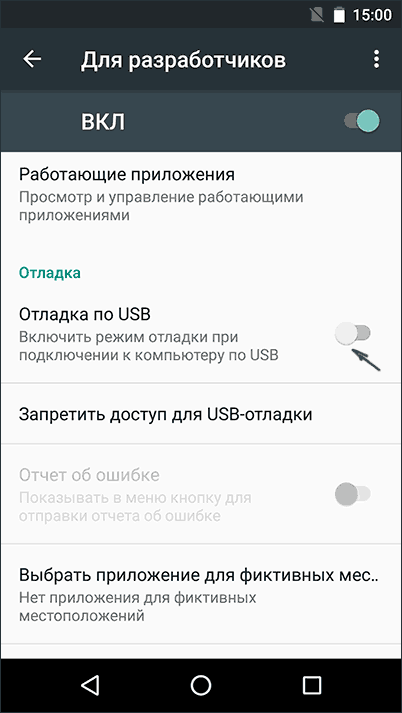
Получение кода для разблокировки Bootloader (не нужно для любых Nexus)
Для большинства телефонов, кроме Nexus (даже если это Nexus от одного из указанных ниже производителей), для разблокировки загрузчика нужно так же получить код для разблокировки. В этом помогут официальные страницы производителей:
На этих страницах описан процесс разблокировки, а также имеется возможность получить код разблокировки по ID устройства. Этот код потребуется в дальнейшем.
Не стану объяснять весь процесс, поскольку он отличается для разных марок и подробно пояснен на соответствующих страницах (правда, на английском) коснусь лишь получения Device ID.
- Для телефонов Sony Xperia код разблокировки будет доступен на указанном выше сайте по-вашему IMEI.
- Для телефонов и планшетов Huawei код также получается после регистрации и ввода требуемых данных (включая Product ID, который можно получить с помощью кода телефонной клавиатуры, который вам подскажут) на указанном ранее сайте.
А вот для HTC и LG процесс несколько иной. Для получения кода разблокировки потребуется предоставить Device ID, описываю, как его получить:
- Выключите Android устройство (полностью, удерживая кнопку питания, а не просто экран)
- Нажмите и удерживайте кнопки питания + звук вниз пока не появится экран загрузки в режиме fastboot. Для телефонов HTC потребуется выбрать fastboot кнопками изменения громкости и подтвердить выбор коротким нажатием кнопки питания.
- Подключите телефон или планшет по USB к компьютеру.
- Зайдите в папку Android SDK — Platform-tools, затем, удерживая Shift, кликните в этой папке правой кнопкой мыши (в свободном месте) и выберите пункт «Открыть окно команд».
- В командной строке введите fastboot oem device-id (на LG) или fastboot oem get_identifier_token (для HTC) и нажмите Enter.
- Вы увидите длинный цифровой код, размещенный на нескольких строчках. Это и есть Device ID, который потребуется ввести на официальном сайте для получения кода разблокировки. Для LG присылается только файл для разблокировки.
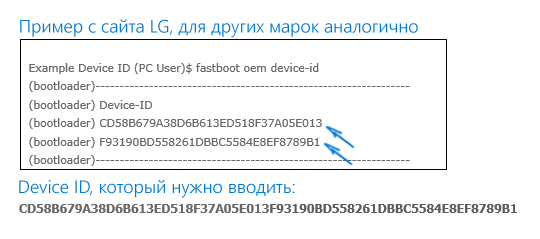
Примечание: файлы разблокировки .bin, которые придут вам по почте лучше всего положить в папку Platform-tools, чтобы не указывать полный путь к ним при выполнении команд.
Разблокировка Bootloader
Если вы уже в режиме fastboot (как это было описано выше для HTC и LG), то следующие несколько шагов до момента ввода команд вам не требуются. В остальных случаях входим в режим Fastboot:
- Выключите телефон или планшет (полностью).
- Нажмите и удерживайте кнопки питания + громкость вниз, пока телефон не загрузится в режиме Fastboot.
- Подключите устройство по USB к компьютеру.
- Зайдите в папку Android SDK — Platform-tools, затем, удерживая Shift, кликните в этой папке правой кнопкой мыши (в свободном месте) и выберите пункт «Открыть окно команд».

Далее, в зависимости от того, какая модель телефона у вас, введите одну из следующих команд:
- fastboot flashing unlock — для Nexus 5x и 6p
- fastboot oem unlock — для других Nexus (более старых)
- fastboot oem unlock код_разблокировки unlock_code.bin — для HTC (где unlock_code.bin — файл, который вы получили от них по почте).
- fastboot flash unlock unlock.bin — для LG (где unlock.bin — файл разблокировки, который вам прислали).
- Для Sony Xperia команда для разблокировки bootloader будет указана на официальном сайте, когда вы пройдете весь процесс с выбором модели и пр.
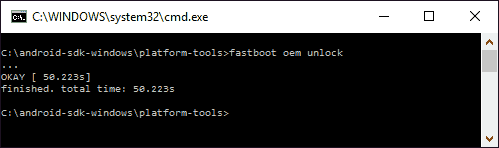
При выполнении команды на самом телефоне может также потребоваться подтверждение разблокировки загрузчика: выберите «Да» кнопками громкости и подтвердите выбор кратким нажатием кнопки питания.

После выполнения команды и некоторого ожидания (пока будут удаляться файлы и/или записываться новые, что вы увидите на экране Android) ваш загрузчик Bootloader будет разблокирован.
Далее, на экране fastboot с помощью клавиш громкости и подтверждения коротким нажатием кнопки питания вы сможете выбрать пункт для перезагрузки или запуска устройства. Запуск Android после разблокировки bootloader может происходить достаточно долго (до 10-15 минут), наберитесь терпения.
Во время эксплуатации смартфона некоторым пользователям недостаточно довольствоваться тем, что предоставляет производитель мобильного устройства. Как узнать, разблокирован ли загрузчик на Xiaomi, который необходим для установки всевозможных прошивок?
Первым делом, стоит обратить внимание на то, что прошивки имеют различные модификации и ответвления от глобальных до “самопальных”. Если вы хотите узнать о них больше, вам следует ознакомиться со статьей:
Что такое глобальная прошивка Xiaomi?
2. Снятие блокировки загрузчика
В планшете YB1-X90L производитель предусмотрел возможность самостоятельного снятия блокировки загрузчика ОС самим пользователем. Для этого предварительно необходимо выполнить следующие действия:
- стать разработчиком;
- выполнить заводскую разблокировку загрузчика.
2.1. Как стать «разработчиком»
Любое МУ, вышедшее от разработчика, имеет специальный раздел команд, предназначенный для выполнения настроек и тестирования аппаратного и программного обеспечения Вашего МУ. Но эти команды не нужны простому пользователю в его ежедневном процессе общения с МУ. Поэтому изначально они скрыты от Вас, а чтобы получить доступ, нужно выполнить своеобразный шаманский танец с бубном.
Для выполнения этой операции нужно в загруженном планшете открыть приложение Настройки, перейти в раздел настроек Система и выбрать пункт меню Об устройстве. В открывшемся меню нужно найти пункт Номер сборки, который расположен почти в самом низу списка,
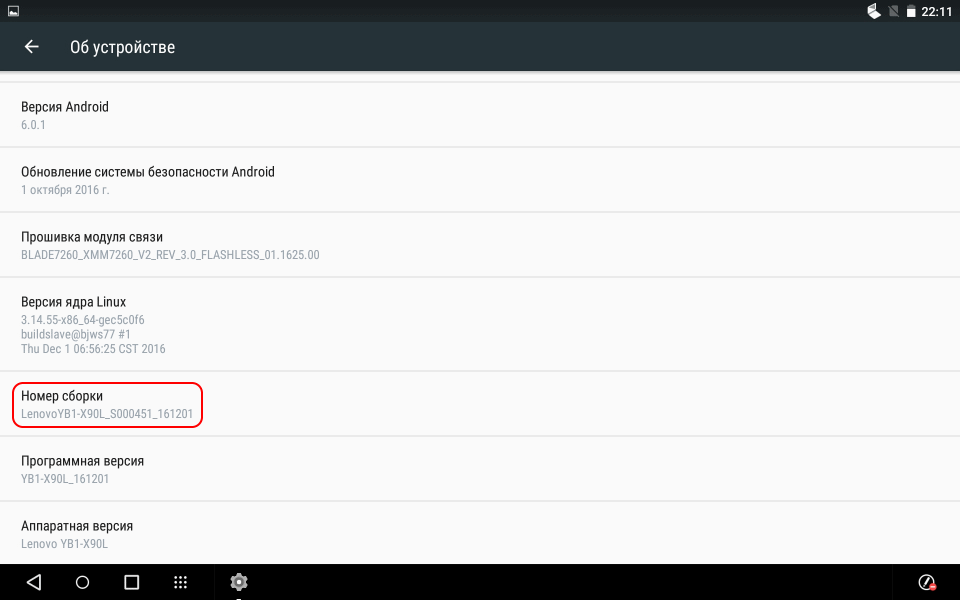
Рис.1.Меню Об устройстве
и нажать на нем 7 раз. Должно появиться сообщение Вы являетесь разработчиком.
После этого вернитесь в раздел настроек Система. В связи с выполнением предыдущих действий в нем появится дополнительный пункт меню Для разработчиков, которого ранее не было:

Рис.2. Меню Для разработчиков
Все, планшет признал Вас разработчиком и Вам стали доступны новые интересные команды, например:
- Отладка по USB, позволяющая включить режим отладки при подключении планшета к компьютеру по USB;
- Работающие приложения, позволяющая просматривать и управлять работающими приложениями планшета;
- Заводская разблокировка, команда, позволяющая разблокировать загрузчик.
Теперь можно переходить непосредственно к снятию заводской блокировки.
2.2. Выполнение заводской разблокировки
ПРИМЕЧАНИЕ. Приступив к работам над прошивкой планшета, первое, что надо сделать, так это разрешить режим отладки по USB.
Для этого, не выходя из меню Для разработчиков, установите переключатель, расположенный рядом с этой командой во включенное состояние. Сразу появится предупреждение:
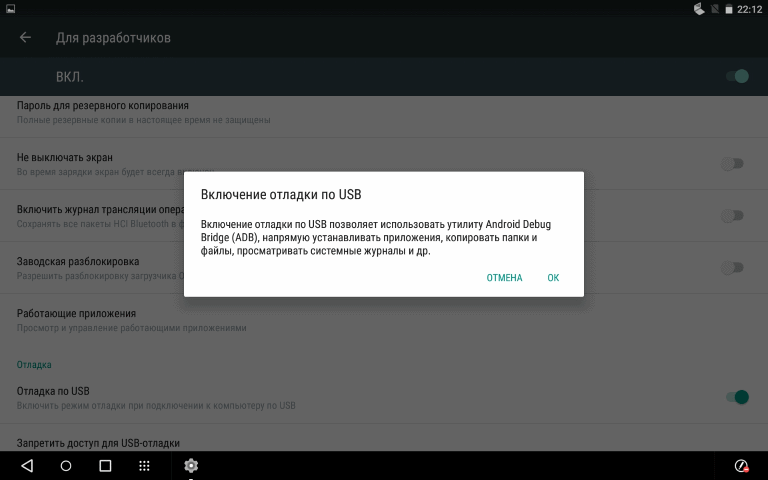
Рис.3.Предупреждение о вкл. отладки по USB
При положительном ответе режим отладки будет включен:
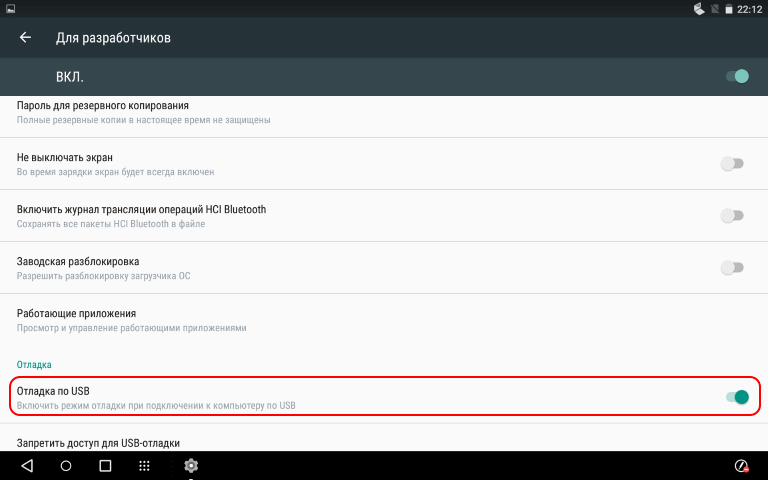
Рис.4.Вкл. режима «Отладка по USB»
Теперь, если во время работ произойдет сбойная ситуация, например:
- планшет при загрузке будет доходить до вывода logo-картинки и зависать;
- планшет перестанет загружаться совсем, т.е. даже не показывать logo;
- будет самостоятельно перегружаться;
у Вас будет шанс восстановить его работоспособность, подключившись к нему с ПК, используя ADB.
Здесь же выполните команду Заводская разблокировка. Для чего установите переключатель, расположенный рядом с этой командой во включенное состояние. При этом появится предупреждение:
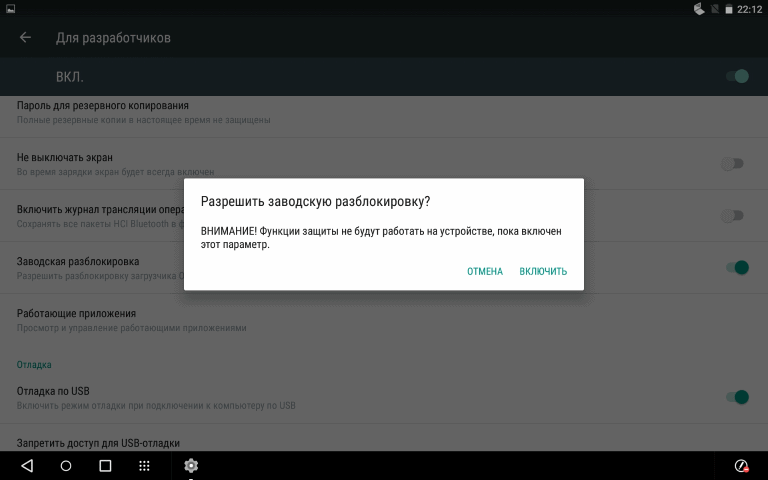
Рис.5.Запрос на вкл.завод.разблокировки
При положительном ответе режим разблокировки будет включен:
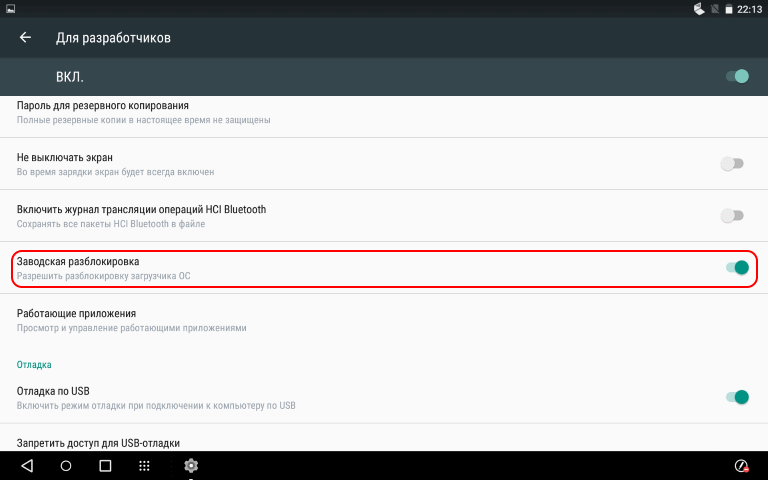
Рис.6.Вкл.режима «Заводская разблокировка».
Думаете все, загрузчик планшета разблокирован? Не-е-е-т, производитель только РАЗРЕШИЛ Вам использовать возможность снятия блокировки загрузчика, которая выполняется при помощи команд FASTBOOT в режиме FASTBOOT MODE. Если не знаете, что это за режим и как в него попасть, читайте.
2.3. Непосредственное снятие блокировки загрузчика
Со стороны системы безопасности ОС Android это выглядит так: снять блокировку можно только при помощи команд FASTBOOT, которым требуется разрешение доступа, полученное осознанно со стороны пользователя, ставшего разработчиком.
Для снятия блокировки загрузчика необходимо выполнить следующие действия:
- установить на компьютер (ПК), который подключается к планшету, драйвера для работы через ADB.
- выполнить команду в режиме FASTBOOT MODE
Т.е. перегружаем планшет в режим FASTBOOT MODE, при этом на экране в списке параметров видна надпись Bootloader locked. Подключаем планшет через USB-кабель к ПК и в терминале ПК выполняем команду
fastboot flashing unlock.
На планшете появится запрос на выполнение очистки раздела data.
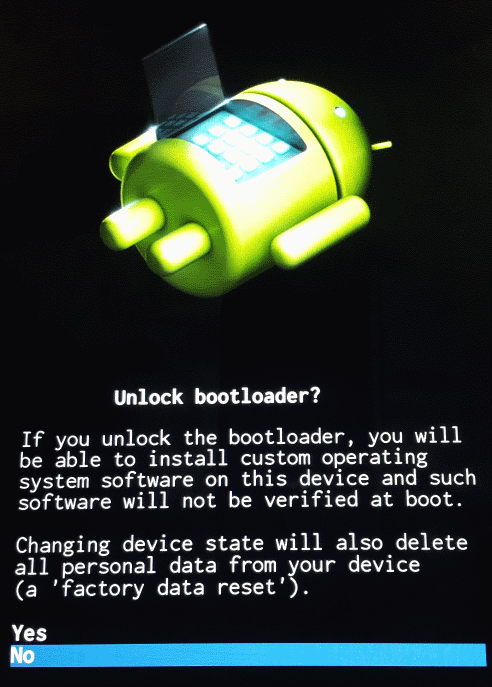
Рис.7.Запрос на очистку раздела data.
Если Вы ответите Yes, то планшет выполнит очистку и снимет блокировку. Если ответите No, то ни очистки, ни снятия блокировки не произойдет.
После снятия блокировки загрузчика при входе в режим FASTBOOT MODE на экране в списке параметров надпись сменится на LOCK STATE — unlocked:
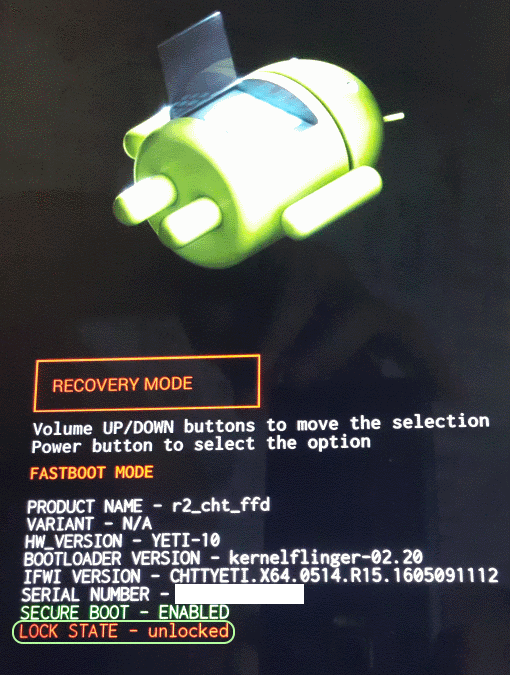
Рис.8.Загрузчик разблокирован
Для возврата блокировки нужно выполнить обратную команду
fastboot flashing lock.
ВНИМАНИЕ. При восстановлении блокировки загрузчика срабатывает еще одно правило безопасности: чтобы никому не удалось прочитать Ваши данные или занести внутрь планшета «заразу» снова ПОЛНОСТЬЮ ОЧИЩАЕТСЯ раздел data, уничтожая все содержимое.
Вместо набора вышеуказаных команд можно запустить на ПК командный файл fb_unlock_YB.bat следующего содержания:
fb_unlock_YB.bat@echo off echo. echo devices echo. adb devices echo. echo reboot bootloader echo. adb reboot bootloader echo. echo variable before unlock/lock echo. fastboot getvar all > 1_Y.txt 2>&1 echo. echo unlock/lock echo. fastboot flashing unlock ::fastboot flashing lock echo. echo variable after unlock/lock echo. fastboot getvar all > 2_Y.txt 2>&1 echo. echo Termination pause
Для проверки выполнения установки/снятия блокировки загрузчика в этом случае рядом с командным файлом будут созданы два служебных файла, содержащие параметры настроек загрузчика планшета:
- 1_Y.txt — до выполнения операции:
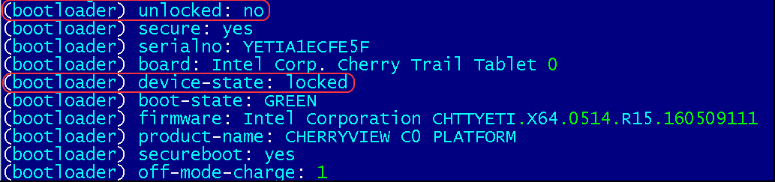
Рис.9.Параметры настроек загрузчика до операции - 2_Y.txt — после выполнения операции:

Рис.10Параметры настроек загрузчика после операции
Нас интересуют параметры (bootloader) unlocked (первая строка файла) и (bootloader) device-state (пятая строка файла). До выполнения операции первая строка имеет вид (bootloader) unlocked: no, а пятая — (bootloader) device-state: locked, т.к. загрузчик заблокирован. После выполнения — (bootloader) unlocked: yes и (bootloader) device-state: unlocked соответственно, т.е. загрузчик планшета разблокирован.
Что такое разблокировка загрузчика (простое пояснение о bootloader на Android)
 Реклама
Реклама
Чтобы понять, что такое разблокировка загрузчика и зачем она нужна, сначала необходимо обозначить основные понятия. Не волнуйтесь, это просто и не займет много времени. Bootloader или загрузчик — это та «софтинка», которая запускается при каждом включении Вашего смартфона или планшета. Собственно, «бут» отвечает за запуск операционной системы.

По факту, Bootloader запускается еще до того, как будет загружена операционная система, в данном случае, Android. Также эта служебная программа позволяет загружаться в Recovery (режим восстановления).
Ряд производителей предпочитают ограничивать доступ к загрузчику, блокируя его. Таким образом, пользователи лишаются возможности запуска другой операционной системы (или прошивки) и других «фишечек». Чтобы решить этот вопрос, пользователи прибегают к разблокировке загрузчика и после этого свободно перепрошиваются на кастомную прошивку (как вариант).
Несмотря на это, есть и те производители, которые продают свои девайсы с разблокированным загрузчиком.
Печально, но подобные манипуляции часто приводят к окирпичиванию устройств из-за неправильных действий новичков. Конечно же, Вы можете обратиться на форум РулСмарта, в раздел первой помощи и Вам там бесплатно помогут. Однако, будьте крайне внимательны выполняя инструкцию по разблокировке bootloader.
Зачем разблокировать загрузчик
Ниже мы поговорим минимум о 3 причинах зачем разблокировать бутлоадер на смартфонах Сяоми. Но самая важная причина — у вас на руках китайский телефон с MIUI China ROM.
Кастомная и локализованная прошивка
Первый и основной плюс – это возможность установки кастомных (неофициальных) и локализованных (официальных, но с доработками специально под ваш регион) MIUI прошивок. Некоторые модели Сяоми принимают стороннее ПО, но в большинстве случаев заблокированный Bootloader не позволит этого сделать. Теперь, в свою очередь, рассмотрим, что дает кастомная прошивка:
- Более богатый функционал и расширенные опции, позволяющие в корне контролировать всю работу смартфона;
- Установленные root-права. Очень часто неофициальная прошивка уже имеет в себе режим «Суперпользователя».
- Продвинутый и чувствительный GPS-навигатор. Местоположение определяется в несколько раз быстрее, чем на стандартной версии.
- Отлично оптимизированное ядро операционной системы, которое или повышает производительность телефона, или увеличивает время автономной работы.
Подробнее узнать об авторской (кастомной) прошивке вы сможете в нашей отдельной статье, где сравните соотношение плюсов и минусов, а также рассмотрите подробную инструкцию установки.
Модифицированное Recovery (TWRP)
Разблокировав загрузчик, можно без труда устанавливать TWRP или CWM-рекавери, необходимое не только для получения рут-прав, но и для других важных операций на вашем смартфоне. Рассмотрим подробнее:
- Дает доступ к установке новой прошивки;
- Позволяет проводить backup легко и быстро, сохраняя и оставляя абсолютно все данные нетронутыми;
- Множество мелких новых опций, изменение и улучшение уже имеющихся функций;
- Разрешение установки пакетных zip-архивов;
- Улучшенный сенсорный интерфейс.
Root-права
И, конечно же, режим «Суперпользователя», о преимуществах которого можно говорить часами. Имея разблокированный загрузчик, вы можете или намного облегчить процесс установки данных прав, или получить уже готовые вместе с определенной неофициальной прошивкой. Польза рут-прав огромна, начиная от удаления банальной рекламы и заканчивая качественным разгоном процессора.
Как видим, кастомная прошивка, Рекавери и root-права неотрывно связаны между собой, а для их работы просто необходим разблокированный Bootloader. Так как этого добиться?
2 способа, как проверить разблокирован ли загрузчик на Xiaomi
Бывает, что с самого начала производитель разблокирует загрузчик и пользователь избавляется от ряда сложных процессов. К сожалению, такое бывает достаточно редко и только на определенных моделях, о чем мы поговорим ниже. А теперь давайте проверим, в каком режиме находится bootloader .
Через телефон
Самый простой способ, встроенный в ваше устройство и не требующий дополнительных программ. Делается все быстро и удобно. Начинаем:
- Открываем стандартные «Настройки» смартфона;
- Прокручиваем все разделы вниз и находим последний пункт «Об устройстве»;
- Видим информацию о ядре и кликаем туда несколько раз подряд;
- Открывается новое меню, где нажимаем «Software version».
- Ищем строчку, начинающуюся со слов «fastboot lock…». Именно под ней должно быть указано состояние загрузчика. Смотрим внимательно: написано «unlock», значит, вам очень повезло и bootloader находится в рабочем режиме и без малейших проблем готов к работе. Если же «lock» – к сожалению, бутлоадер заблокирован и придется немного потрудиться, чтобы полностью настроить смартфон по своим желаниям.
Через компьютер
Вас по каким-то причинам не устраивает первый вариант или вы не можете его осуществить? Не расстраивайтесь, альтернатива есть. С помощью ПК тоже можно быстро и качественно проверить состояние загрузчика для дальнейших действий. К тому же, инструкция прилагается для двух популярных и основных операционных систем – Windows и Linux.
Windows
Единственное, что нужно иметь под рукой – это USB-кабель и непосредственно сам компьютер с телефоном. Подключаем провод к устройству. Выключаем смартфон, через пару секунд включаем, но обязательно в режиме fastboot. Для этого одновременно зажимаем клавишу включения и уменьшения громкости.
На ПК проводим следующие действия: на клавиатуре выбираем системную кнопку «Win» + «r». Открывается стандартное бело-голубое поле поиска. Набираем сочетание букв «cmd» и кликаем «ОК». Появляется системная командная строка. В ней пишем «adb» и нажимаем Enter. Высвечивается подробная информация о загрузчике.
И последний шаг: после набранной команды «fastboot oem device-info» видим необходимую нам надпись. Если указано «true» – бутлоадер разблокированный, в противном случае «false», что говорит о заблокированном загрузчике.
Linux
Открываем терминал и внимательно пишем следующую команду, стараясь не перепутать буквы и расставить нужное количество пробелов: «adb — sudo apt-get install android-tools-adb android-tools-fastboot». Тем временем смартфон переводим в режим fastboot, как и в вышеприведенном варианте. Введенная надпись разъединяется, и возле каждой части текста видим нужную информацию о бутлоадере:
- sudo fastboot devices – здесь появляется номер устройства, иногда добавляется и модель;
- sudo fastboot oem device-info – а вот тут уже статус загрузчика, аналогичный, как и на операционной системе Windows.
Обратите внимание! Появившаяся надпись «waiting device» сообщает о том, что действия выполнены не от имени администратора. Иногда это становится причиной неправильной высветившейся информации о загрузчике или полного ее отсутствия.
Модели Xiaomi, имеющие точно заблокированный загрузчик
Если не хотите заниматься ручной проверкой, внимательно ознакомьтесь с этим пунктом. Дело в том, что абсолютно все устройства, выпускаемые Сяоми с ноября 2015 года, имеют заблокированный на 100% загрузчик. В свое время это вызвало бурю негативных эмоций со стороны покупателей, но на решение производителя не повлияло.
Еще интересный факт: некоторая продукция не имеет заводской блокировки, выставленной производителем, но бутлоадер может заблокироваться в результате перевода на официальную прошивку.
Так что с данными устройствами будьте особенно осторожны, если не хотите проводить достаточно сложные операции по разблокировке.
Полезная информация:
- Продавцы не разблокируют Bootloader во время совершения покупки. В крайнем случае, соглашаются только пропатчить загрузчик.
- Если вы обращаетесь к мастерам в сервисные центры, то официально вам разблокируют только смартфоны, имеющие девелоперскую прошивку. В последнее время ситуация немного изменилась в лучшую сторону для пользователей, и разблокировка возможна уже и на официальных стабильных прошивках.
Основная инструкция как разблокировать загрузчик Xiaomi
Эта инструкция основана не на сухой теории, а на реальном опыте, который я получил с горем пополам, просиживая дни на форумах и прочих «умных» сайтах. Будьте внимательны и спокойны, ведь этот процесс длится не 10 минут. В итоге все получилось скомпоновать в МАКСИМАЛЬНО полезную статью, добавив самое нужное. Если вам не нужно мое вступительное слово, то переходите сразу к основной части.
Теперь приступаем к самому главному – получаем разрешение и разблокируем загрузчик собственными силами.
Получаем разрешение
Запрос отправляется производителю и для успешного решения следует очень внимательно заполнить все пункты, строго следуя нижеприведенной инструкции.
- Заходим на официальный сайт разблокировки. Обратите внимание, что он обязательно должен быть на китайском или английском языках, поскольку русскоязычная версия намного повышает шансы отказа.
- Попадаем на главную основную страницу, сделанную в голубых тонах. Под изображением компьютера и смартфона видим единственную активную кнопку.
- Теперь открывается уже более привычная белая страница, где необходимо ввести данные своего Mi-аккаунта, то есть, зайти туда. Обычно требуется только адрес электронной почты и пароль, но система может запрашивать и развернутую информацию. К ней относится: имя, фамилия, отчество, страна проживания, активный номер телефона и причина, по которой вы хотите провести разблокировку. Не забывайте, что если страница открылась на английском, то и данные нужно писать на английском языке, если на китайском – с помощью переводчика пишите на китайском. Старайтесь указывать правдивые данные. В «Причине» следует написать наподобие «Хочу установить русскоязычную прошивку» или «В операционной системе не отображается русский язык. Нужна русская прошивка». Разумеется, умалчивайте о сторонних прошивках, root-правах и Рекавери.
- Далее ставим галочку, подтверждающую, что мы ознакомились и согласились с представленными условиями. Для безопасности следует все же прочесть представленный документ, но вряд ли перевод будет качественным.
- Ждем, пока на указанный номер телефон придет SMS. Обычно это занимает не больше 2-3 минут. Как только получили сообщение – вводим код подтверждения в специальное окно и нажимает «Next».
- После этого должно высветиться уведомление, что заявка отправлена успешно. В стандартных случаях срок рассмотрения занимает несколько дней, но может затянуться и на две недели. Разумеется, чем дольше нет ответа – тем выше риск отказа. Лучшего всего проверять статус заявки на сайте, поскольку решения на телефон приходят довольно редко.
ВНИМАНИЕ! Переходим к следующему пункту только после одобрения заявки на разблокировку бутлоадера на вашем MI аккаунте. Мою заявку рассмотрели в течении 9 часов, так что не спешите и сделайте все правильно!
Официальный способ разблокировки загрузчика через Mi Flash Unlock
И самая ответственная часть операции – процесс разблокировки. Помните, что для успешного течения процесса должна обязательно стоять девелоперская прошивка! Глобальная подходит только для моделей Mi4C и Mi Note Pro.
Как установить еженедельную прошивку вы сможете узнать в нашей специальной статье.
Для начала нам потребуется скачать специальную программу Mi Flash Unlock (заходим на ветку свой модели на форум 4PDA, скачиваете по ссылке в шапке темы, если не нашли — пишите в комментариях, сбросим вам ссылку). Во избежание попадания вируса на устройство, лучше всего закачать приложение с официального сайта Xiaomi. Версию утилиты можно выбирать самостоятельно, но, разумеется, наиболее качественным и действенным окажется последнее вышедшее обновление (на 4PDA можно загрузить локализованную версию программы, то есть на русском языке).
Желательно положить папку с программой в корень диска C, пример: C:\MiFlashUnlock.
Шаг 1: запуск Mi Flash
Теперь открываем программу Mi Flash от имени администратора, видим белый экран с текстом на китайском языке (если локализованная версия как у меня — то на русском), где указаны правила отказа от ответственности. Соглашаемся и кликаем на соответствующую кнопку.
Шаг 2: вход в Mi-аккаунт
Попадаем в новое окно, требующее войти в свой Mi-аккаунт. Вводим пароль и ID, как делали это в других ситуациях. То есть, пока ничего нового, необычного и сложного нет. Внимательно проверяем указанные данные и раскладку клавиатуры, поскольку именно на этом этапе у многих пользователей возникают проблемы с появлением такого уведомления: «Вы неверно ввели пароль и/или логин». Нажимаем «Войти».
Шаг 3: подключение телефона к ПК
После возвращаемся к самому смартфону. Выключаем его и переводим в режим fastboot, одновременно зажав клавишу включения и уменьшения звука. С помощью USB-кабеля подключаем телефон к компьютеру.
Шаг 4: процесс разблокировки
Завершающий финальный этап: приложение начинает определять смартфон и проделывать массу мелких необходимых операций без нашего вмешательства. Ждем несколько минут (в моем случае 25 секунд), и если все сделали правильно – получаем уведомление об успешной разблокировке – три зеленых точки. Готово!
Неофициальный способ разблокировки (не работает)
Официальным способом является вышеприведенный вариант, но если по каким-то причинам вы не можете ждать, пока заявку рассмотрят и одобрят, или же сразу необходимо разблокировать несколько устройств – следует прибегнуть к маленьким хитростям. Шанс успешного завершения данной операции – 50 на 50% + возможны сбои и некорректная работа операционной системы. Все же хотите рискнуть? Тогда приступаем.
- Переходим в «Настройки», опускаемся в самый низ и кликаем «О телефоне». Теперь несколько раз нажимаем на раздел о версии MIUI. Как вы уже поняли, это нужно для того, чтобы включить режим разработчика. Если же он у вас и так активен – данный пункт пропускаем.
- Теперь опять возвращаемся в коренное меню «Настроек» – «Дополнительно», «Для разработчиков».
- Видим пункт «Состояние Mi Unlock». Открывается новая вкладка, где нажимаем «Добавить аккаунт или устройство».
- Далее скачиваем утилиту под названием «Mi Unlock», открываем ее и одним кликом разблокируем Bootloader. Если все прошло успешно – в статусе видим, что загрузчик разблокирован.
Ошибки и проблемы
Чаще всего проблемы появляются из-за самого сервера, в большинстве случаев вины пользователя нет. Но, тем не менее, необходимо знать, как с ними разобраться. Предлагаем к ознакомлению приблизительный список нарушений и методы их устранения:
- Самая частая жалоба – это остановка снятия защиты на 50%. Доходит именно до половины и зависает. К сожалению, это глюки сайта, сделать вручную тут ничего нельзя. Остается только периодически повторять попытку. Примерно на 2-3 раз все должно пройти успешно.
- Не приходит SMS на указанный номер перед отправкой заявки. Дело в том, что все коды безопасности официально отправляются с Китая и для русских номеров периодически заканчиваются. Нужно или включить VPN с китайским месторасположением, или попробовать использовать другой номер телефона.
- Не активна зеленая кнопка. Да, в процессе оформления заявки это распространенная проблема. Решается она либо обычной перезагрузкой браузера, либо разрешением браузеру отображать всплывающие окна. Иногда помогает отключение блокировщика рекламы.
- Не выходит выполнить вход в свой Mi-аккаунт. Это то, о чем мы говорили выше, и здесь виновата просто невнимательность. Проверьте, какой язык клавиатуры включен, правильно ли вы вбили пароль и не путайте ID-номер аккаунта с номером телефона.
Ответы на популярные вопросы
Сколько устройств можно разблокировать сразу, или ограничений не существует? Ограничения есть, официально разрешается разблокировать только один девайс раз в 30 дней. Например, разблокировали планшет – подождали месяц – и можете разблокировать уже и телефон. Нужно ли вообще разблокировать бутлоадер? Этот вопрос строго индивидуален для каждого. Если вы новичок, не слишком уверенный пользователь, занимаетесь на смартфоне только обыденными делами, в которые входит просмотр новостей, игры, соцсети – вам нет необходимости проводить такую непростую операцию. Есть ли другие быстрые способы для разблокировки? К сожалению, нет. Самый оптимальный и лучший вариант – это официальный с отправлением заявки. Не получается разблокировать загрузчик, что делать? Уточните, пожалуйста, на каком этапе возникли проблемы и по очереди их решите. Можете обратиться к нам в комментарии, сделав скриншот неполадки. Обязательна ли SIM-карта? Нет, разблокировка может проводиться и без нее, это не принципиально.
Как видим, если постараться, можно быстро и с комфортом разблокировать bootloader. Главное – это следовать инструкциям и очень внимательно относиться ко всему процессу. Успехов!
